Pasos para realizar una restauración del sistema en Windows 11

Si experimentas errores o bloqueos, sigue los pasos para una restauración del sistema en Windows 11 para regresar tu dispositivo a una versión anterior.

La configuración de controles parentales puede ser muy beneficiosa cuando desea mantener a su hijo a salvo del mundo digital. Antes de dar acceso a sus hijos para usar el sistema de Windows, asegúrese de habilitar la Configuración de controles parentales para proteger sus sistemas. ¿Se pregunta cómo hacer eso? Bueno, no necesitas presionar muchas teclas y navegar a varias opciones. Simplemente configure los controles parentales en su PC y restrinja los diferentes tipos de aplicaciones, sitios web y contenido que pueden usar, explorar o que pueden visitar. La configuración de los controles parentales en Windows 10 también le permite controlar el tiempo que pueden pasar mientras usan la PC. Además, puede tener informes detallados de las actividades de sus dispositivos sin problemas.
Si posee una Mac, los usuarios pueden consultar esta guía: Guía de control parental de MacBook 2020

¿Se pregunta cómo puede ayudarlo el control parental de Windows 10?
Bueno, existen múltiples razones por las que Windows 10 puede ser una herramienta útil para monitorear la actividad en línea de su hijo sin problemas.
Vea también: Controles parentales de iPad: la guía definitiva para la seguridad en línea de su hijo
Antes de habilitar los controles parentales de Windows 10, debe crear una cuenta infantil
Bueno, activar el Control parental de Windows es bastante sencillo. Hay algunos requisitos previos que debe tener en cuenta:
Después de configurar una cuenta infantil dedicada, estará listo para habilitar y usar los controles parentales de Windows 10 a través del portal web de Microsoft Family. Siga el método sencillo para comenzar a administrar el uso del sistema Windows de su hijo.
PASO 1- Ingrese sus credenciales para iniciar sesión en Microsoft Family .
PASO 2- Vaya al menú Inicio y elija Configuración.
PASO 3- Cuando se abra la configuración de Windows, diríjase hacia Cuentas y desde el panel izquierdo, seleccione Familia y otros usuarios.
PASO 4- Desde la misma ventana, debe seleccionar la opción Agregar un miembro de la familia. Si aún no ha creado una cuenta de Microsoft para su hijo, debería aparecer una ventana emergente.
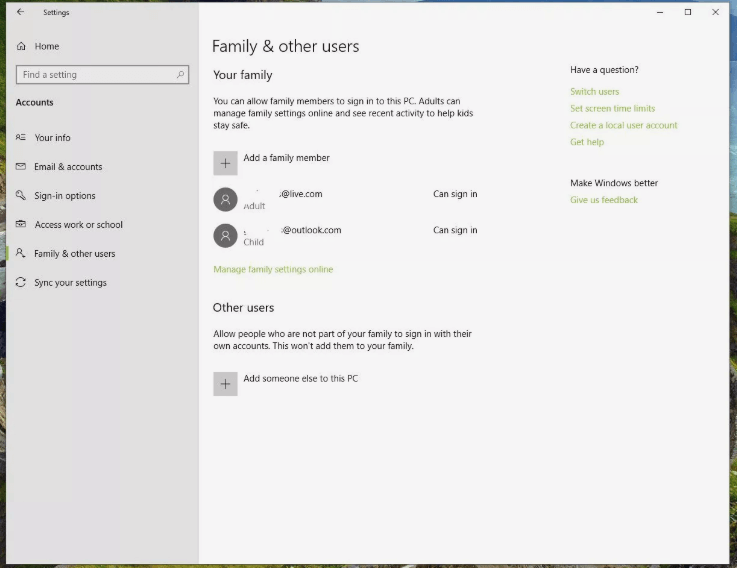
PASO 5- Ahora presione la opción 'Agregar un niño' y seleccione 'La persona que quiero agregar no tiene una dirección de correo electrónico'. Si su hijo tiene una identificación de correo electrónico, puede ingresarla o hacer clic en el botón Omitir.
PASO 6- Desde Vamos a crear una cuenta, debe escribir los detalles requeridos, como los detalles de la cuenta de correo electrónico, la contraseña, el país, etc. Presione el botón Siguiente y confirme el proceso.
Tan pronto como se configuren los controles parentales para Windows 10/8/7, recibirá una notificación.
Leer también:

Activar la configuración del control parental de Windows 10
Una vez que haya agregado correctamente la cuenta de Windows de su niño para configurar los ajustes de control parental. Ahora es el momento de personalizarlos para una mayor seguridad. Para hacerlo, siga los pasos a continuación:
PASO 1- Haga clic en Administrar configuración familiar para habilitar los controles parentales de Windows 10.
PASO 2- Active la opción 'Informe de actividad', habilitar esto le ayudará a recibir alertas de las actividades en línea de su hijo en su cuenta de correo electrónico.
PASO 3- Puede ver varias opciones en la página Actividad, como Bloqueo de sitios web, Gestión de compras, Tiempo de pantalla , etc.
Puede configurar las siguientes opciones de control parental de Windows 10:
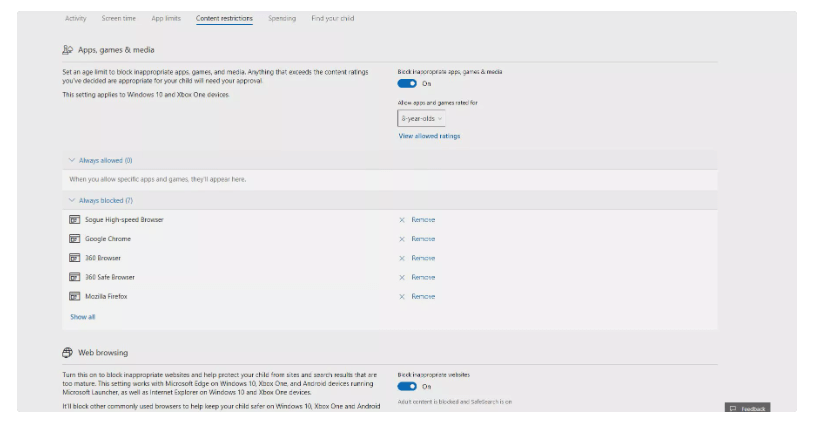
ARTÍCULOS RELACIONADOS:
Si experimentas errores o bloqueos, sigue los pasos para una restauración del sistema en Windows 11 para regresar tu dispositivo a una versión anterior.
Si estás buscando las mejores alternativas a Microsoft Office, aquí tienes 6 excelentes soluciones para comenzar.
Este tutorial te muestra cómo puedes crear un icono de acceso directo en el escritorio de Windows que abre un símbolo del sistema en una ubicación específica de la carpeta.
¿Es Start11 mejor que la barra de tareas de Windows? Echa un vistazo a algunas de las ventajas clave que Start11 tiene sobre la barra integrada de Windows.
Descubre varias maneras de solucionar una actualización de Windows dañada si tu máquina tiene problemas después de instalar una actualización reciente.
¿Estás luchando por descubrir cómo establecer un video como protector de pantalla en Windows 11? Revelamos cómo hacerlo utilizando un software gratuito que es ideal para múltiples formatos de archivos de video.
¿Te molesta la función Narrador en Windows 11? Aprende cómo deshabilitar la voz del narrador de múltiples maneras fáciles.
Mantener múltiples bandejas de entrada de correo electrónico puede ser complicado, especialmente si tienes correos importantes en ambos. Este artículo te mostrará cómo sincronizar Gmail con Microsoft Outlook en dispositivos PC y Mac de Apple.
Cómo habilitar o deshabilitar el sistema de archivos cifrados en Microsoft Windows. Descubre los diferentes métodos para Windows 11.
Te mostramos cómo resolver el error Windows no puede iniciar sesión porque no se puede cargar su perfil al conectar a una computadora a través de Escritorio Remoto.






